Custos - Chamados
No relatório por Custos é possível visualizar os custos que os Chamados obtiveram durante os atendimentos.
Como acessar o menu de relatório por Custos.
1º Passo – acesse o menu "Relatórios" na página principal;
2º Passo – no catálogo de relatórios, identifique o grupo "Chamados";
3º Passo – abaixo da lengenda "Contabilização" clique no link | Custos | para acessar o formulário.
Para um relatório conciso e com integridade nos resultados, tenha todas as informações necessárias para gerar um retorno de resultados satisfatório. Todas as informações inseridas devem possuir um objetivo.
Para configurar um relatório de "Custos" de chamados, faça o seguinte:
Área 1 - uso obrigatório
1.Clique em Custos, para acessar o formulário;
2.No campo Período, deve ser informado uma data de início/fim ou clique em ![]() para selecionar o período de datas que a consulta será realizada;
para selecionar o período de datas que a consulta será realizada;
1.No campo Tipo de período, clique no ícone ![]() para selecionar a data por "Abertura" ou "Encerramento", para definir como referência para o resultado da busca;
para selecionar a data por "Abertura" ou "Encerramento", para definir como referência para o resultado da busca;
Área 2 - uso opcional, resultado de acordo com o filtro aplicado
3.No campo Cliente, efetue uma pesquisa (siga a orientação disponível no campo) para identificação do "Cliente" ou clique em![]() para visualizar a listagem, selecione e clique em [ADICIONAR];
para visualizar a listagem, selecione e clique em [ADICIONAR];
4.No campo Solicitante, efetue uma pesquisa referente a "Solicitante", esse responde após inclusão do campo "Cliente", selecione e clique em [ADICIONAR];
5.No campo Localidade, efetue uma pesquisa referente a "Localidade" ou clique em![]() para visualizar a listagem, selecione e clique em [ADICIONAR];
para visualizar a listagem, selecione e clique em [ADICIONAR];
6.No campo Centro de custo, efetue uma pesquisa para adicionar um/mais "Centro de custo" ou clique em![]() para visualizar a listagem, selecione e clique em [ADICIONAR];
para visualizar a listagem, selecione e clique em [ADICIONAR];
7.No campo Serviços requisitados, efetue uma pesquisa para adicionar um/mais "Serviços" ou clique em![]() para visualizar a listagem de todos os serviços, selecione e clique em [ADICIONAR];
para visualizar a listagem de todos os serviços, selecione e clique em [ADICIONAR];
8.No campo Tipo de chamado, efetue uma pesquisa referente ao "Tipo" ou clique em![]() para visualizar a listagem, selecione e clique em [ADICIONAR];
para visualizar a listagem, selecione e clique em [ADICIONAR];
9. No campo Categoria, efetue uma pesquisa referente a "Categoria" ou clique em![]() visualizar a listagem, selecione e clique em [ADICIONAR];
visualizar a listagem, selecione e clique em [ADICIONAR];
10.No campo Prioridade, efetue uma pesquisa para adicionar uma/mais "Prioridade" ou clique em![]() para visualizar a listagem, selecione e clique em [ADICIONAR];
para visualizar a listagem, selecione e clique em [ADICIONAR];
11.No campo Departamento, efetue uma pesquisa para adicionar um/mais "Setor" ou clique em![]() para visualizar a listagem de todas dos setores, selecione e clique em [ADICIONAR];
para visualizar a listagem de todas dos setores, selecione e clique em [ADICIONAR];
12.No campo Tipo de relatório, clique no ícone ![]() para selecionar um (1) "Modelo/Característica" para definir apresentação do relatório;
para selecionar um (1) "Modelo/Característica" para definir apresentação do relatório;
13.No campo Linhas por página, defina a quantidade "linhas" que deseja incluir no relatório;
14.Clique em Executar para gerar o relatório ou Gerar CSV para reproduzir um arquivo no MS-Excel;
15.Na tela de apresentação do Relatório, use as teclas de atalho [CTRL + P] para realizar a impressão.
![]() IMPORTANTE: Todos os campos podem ser informados, ou apenas o de uso obrigatório,
IMPORTANTE: Todos os campos podem ser informados, ou apenas o de uso obrigatório,
ou apenas os campos necessários para gerar o seu melhor "Relatório".
O resultado a seguir apresenta um relatório de Chamados com ênfase por "Tipo de relatório".
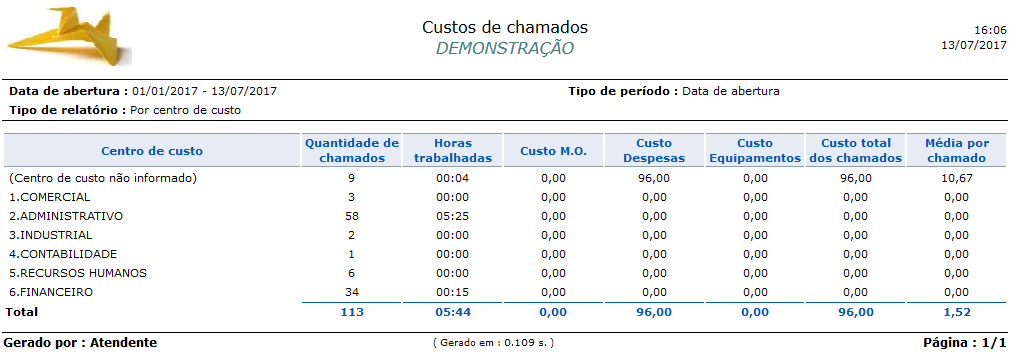
Aplicado o seguinte filtro:
Tipo de relatório: por centro de custo;
Tipo de período: data de abertura.
